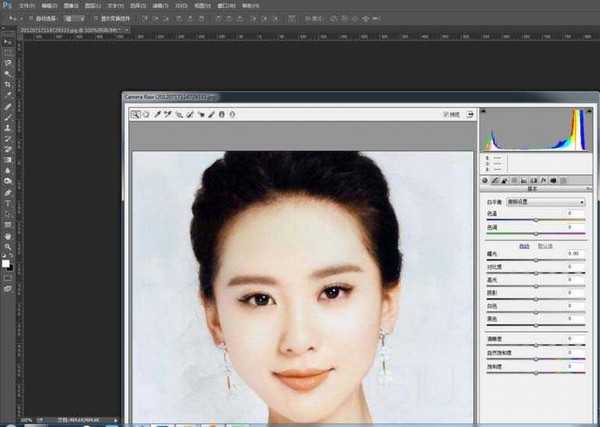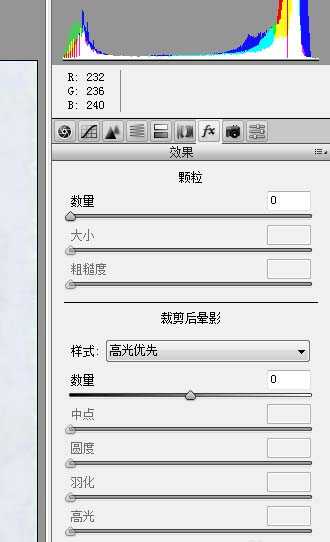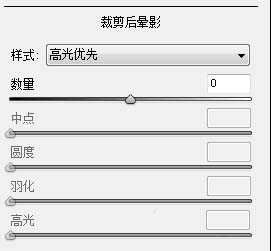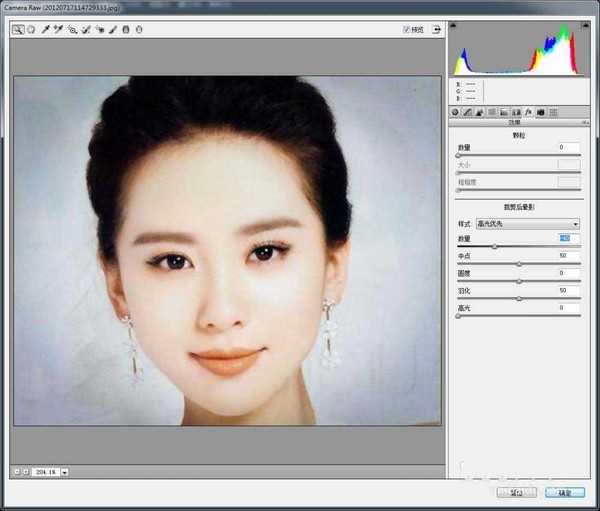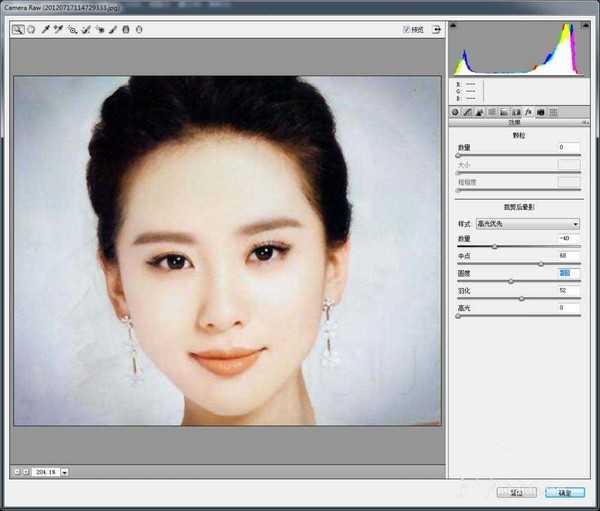金狮镖局 Design By www.egabc.com
PS CC版本相比之前的PS版本功能更多,而Camera Raw滤镜就是其他版本所没有的,那么我们可以利用Camera Raw滤镜功能来实现给图片添加暗角达到产生晕影的效果。先看看原图和效果图的对比,接下来我们开始动学习这一效果吧。
- 软件名称:
- Adobe Photoshop 8.0 中文完整绿色版
- 软件大小:
- 150.1MB
- 更新时间:
- 2015-11-04立即下载
1、首先在软件里打开一张图片素材
2、在菜单栏里点击,滤镜——Camera Raw滤镜,出现如下界面
3、在Camera Raw滤镜面板中选择f x(效果)
4、调节Fx(效果)面板下面的裁剪后晕影里的参数
5、选择样式为高光优先,数量为负值(-40)
6、继续调节下面的参数,中点值调大,圆度、羽化值适当调节,达到自己想要的效果
7、单击确定,效果完成。
相关推荐:
PS怎么把胡歌的图片转换成手绘素描?
PS怎么将图片处理为水乡水墨画效果?
ps怎么将图片制作成鲜艳亮丽的水彩画效果?
标签:
PS,暗角,图片
金狮镖局 Design By www.egabc.com
金狮镖局
免责声明:本站文章均来自网站采集或用户投稿,网站不提供任何软件下载或自行开发的软件!
如有用户或公司发现本站内容信息存在侵权行为,请邮件告知! 858582#qq.com
金狮镖局 Design By www.egabc.com
暂无PS中Camera Raw怎么给图片添加暗角?的评论...
RTX 5090要首发 性能要翻倍!三星展示GDDR7显存
三星在GTC上展示了专为下一代游戏GPU设计的GDDR7内存。
首次推出的GDDR7内存模块密度为16GB,每个模块容量为2GB。其速度预设为32 Gbps(PAM3),但也可以降至28 Gbps,以提高产量和初始阶段的整体性能和成本效益。
据三星表示,GDDR7内存的能效将提高20%,同时工作电压仅为1.1V,低于标准的1.2V。通过采用更新的封装材料和优化的电路设计,使得在高速运行时的发热量降低,GDDR7的热阻比GDDR6降低了70%。
更新日志
2024年12月28日
2024年12月28日
- 小骆驼-《草原狼2(蓝光CD)》[原抓WAV+CUE]
- 群星《欢迎来到我身边 电影原声专辑》[320K/MP3][105.02MB]
- 群星《欢迎来到我身边 电影原声专辑》[FLAC/分轨][480.9MB]
- 雷婷《梦里蓝天HQⅡ》 2023头版限量编号低速原抓[WAV+CUE][463M]
- 群星《2024好听新歌42》AI调整音效【WAV分轨】
- 王思雨-《思念陪着鸿雁飞》WAV
- 王思雨《喜马拉雅HQ》头版限量编号[WAV+CUE]
- 李健《无时无刻》[WAV+CUE][590M]
- 陈奕迅《酝酿》[WAV分轨][502M]
- 卓依婷《化蝶》2CD[WAV+CUE][1.1G]
- 群星《吉他王(黑胶CD)》[WAV+CUE]
- 齐秦《穿乐(穿越)》[WAV+CUE]
- 发烧珍品《数位CD音响测试-动向效果(九)》【WAV+CUE】
- 邝美云《邝美云精装歌集》[DSF][1.6G]
- 吕方《爱一回伤一回》[WAV+CUE][454M]